Révision de la grammaire : le guide complet d'utilisation de la grammaire pour vérifier vos fautes de grammaire et d'orthographe
Publié: 2022-02-13De quoi vérifier l'orthographe et la grammaire ? Grammarly est le meilleur outil de vérification de grammaire gratuit. Cette revue Grammarly vous donnera ses caractéristiques, son prix et tous les détails. Vous saurez également utiliser Grammarly dans Gmail, MS Word, Safari, Mac Mail, Chrome, etc.,
Vous voulez envoyer des messages Facebook ou des tweets Twitter avec un anglais parfait. Vous voulez écrire des articles sans erreur pour votre blog. Grammarly un outil gratuit vous aidera à écrire l'anglais en ligne sans aucune erreur.
Table des matières
Révision grammaticale : Vérifiez l'orthographe et la grammaire en ligne
L'application Grammarly est un outil de relecture et vérifie automatiquement la grammaire, l'orthographe, la ponctuation, les mots, les erreurs de style dans l'écriture. Il vous aide à écrire la phrase sans erreur dans Gmail, Facebook, Twitter et toutes les autres applications que vous utilisez. Cette application analyse le texte pour détecter les erreurs de grammaire et les erreurs complexes et les corrige.
Qu'est-ce que la grammaire ?
Grammarly est fondamentalement un incroyable outil de vérification de la grammaire gratuit. Il a aussi une version premium. Sa version gratuite fait également des merveilles pour votre grammaire anglaise.
Il vérifie les fautes d'orthographe, les fautes de grammaire, les articles manquants et bien plus encore gratuitement. Sa version premium offre un outil avancé de vérification de la grammaire et de plagiat, utile pour les blogueurs.
Il s'agit d'un éditeur de texte en ligne avec le vérificateur de grammaire, le correcteur orthographique et il détectera si vous copiez les idées des autres ou si vous travaillez facilement.
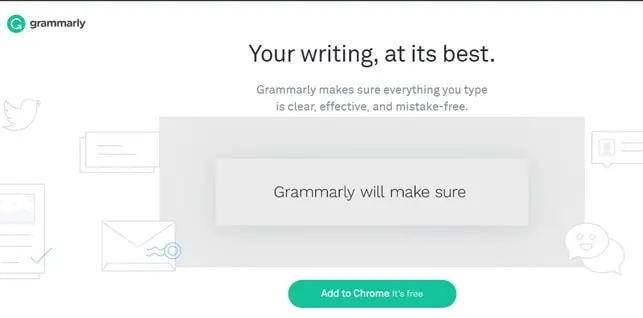
Il ne prend en charge que le clavier anglais et permet aux utilisateurs de sélectionner la correction automatique et les suggestions en fonction des dialectes américains, britanniques, canadiens et australiens. Il est disponible pour les utilisateurs qui s'inscrivent avec un compte Facebook ou Google. Grammarly est disponible pour la version gratuite mais la version gratuite ne corrige que les erreurs de base pour plus de fonctionnalités dont vous avez besoin pour opter pour la prime.
Grammarly propose des extensions gratuites pour Google Chrome, Safari et Firefox. Il vous suffit d'installer l'extension pour votre navigateur. C'est ça qui va tout faire. N'oubliez pas que cela ne fonctionnera pas pour les autres navigateurs.
Cela fonctionne n'importe où sur le Web. Cela fonctionne bien dans l'éditeur de publication WordPress lors de la rédaction d'articles de blog. La version gratuite vous offre également un complément Microsoft Word qui vérifie la grammaire dans votre MS Word.
Il prend même en charge Android et iOS. Grammarly offrant gratuitement un clavier spécial sur votre smartphone. Vous pouvez également utiliser sa version gratuite sur votre téléphone mobile.
Qui devrait utiliser la grammaire ?
Habituellement, les gens écrivent le texte pour envoyer les messages, écrivent le document, la plupart des écrivains tapent le contenu soit une histoire ou une documentation mais ils ne vérifient jamais leur contenu car ils hésitent à vérifier avec les autres. Ils ne sont pas non plus capables de trouver leurs propres erreurs et ignorent également la ponctuation, qui ressemble à des erreurs mineures mais fait une grande différence.
Pour eux "Grammarly" sera utile pour trouver les erreurs et les corriger. Il sera également utile aux personnes qui découvrent la langue anglaise car il explique où utiliser la ponctuation, les noms, les verbes, etc. et améliore leurs compétences.
Fonctionnalités grammaticales :
- Grammarly fonctionne en ligne et sur ordinateur.
- Il est disponible sur les appareils mobiles.
- Il donnera des explications courtes et claires pour chaque correction.
- Cela vous aide à comprendre vos erreurs et à les éviter à l'avenir.
- Il détectera le plagiat.
- Il garantit que votre contenu sera sans erreur, sans aucune erreur.
- Il montrera le nombre d'erreurs que vous avez dans le contenu.
- Les erreurs seront corrigées après avoir sélectionné ou enregistré le mot d'erreur.
- Il trouve le mot surutilisé et donne les remplacements pour le mot particulier.
Si vous ajoutez l'extension Grammarly au navigateur, cela signifie que votre orthographe et votre grammaire seront totalement exemptes d'erreurs. Il sera vérifié sur Gmail, Facebook, Twitter, Linkedin et presque partout où vous écrivez sur le Web. Une fois que vous avez enregistré ou créé votre nouveau compte avec Grammarly, vous recevrez des e-mails hebdomadaires avec des statistiques de performances et des informations personnalisées (il s'agit de l'une des nouvelles fonctionnalités les plus populaires ajoutées à Grammarly).
Supposons que si vous travaillez sur un très grand projet, un essai ou un article de blog avec beaucoup de contenu, vous pouvez créer et stocker tous vos documents dans votre nouvel éditeur en ligne.
• Correcteur orthographique contextuel
Grammarly détectera les mots correctement orthographiés qui sont utilisés dans le mauvais contexte. Parfois, lorsque vous utilisez des homophones à mauvais escient comme perdre/lâcher, affecter/effet, mentir/coucher, là/leur/ils sont, et bien d'autres mots couramment confondus.
• Vérificateur de grammaire
Grammarly a la capacité de corriger des centaines d'erreurs grammaticales complexes, y compris l'accord sujet-verbe, l'utilisation de l'article et le placement des modificateurs, pour n'en nommer que quelques-unes.
• Approuvé par des millions d'utilisateurs
Les étudiants, les écrivains, les professionnels, les blogueurs et de nombreuses personnes qui souhaitent simplement mieux écrire font confiance à Grammarly. La grammaire s'adapte à vos besoins et à votre style d'écriture, vous donnant la confiance d'une communication sans erreur à chaque fois que vous écrivez.
• Grammaire dans l'actualité
Forbes : "La grammaire améliore rapidement et facilement votre écriture et vous donne l'impression d'être un pro, ou du moins vous aide à éviter de passer pour un imbécile."
Harvard Business Review : "... une bonne grammaire est essentielle pour transmettre des idées avec clarté, professionnalisme et précision... Une bonne grammaire est tout simplement une bonne affaire."
ABC News : "Une mauvaise grammaire est tout aussi offensante que des répliques grossières."
Liens connexes : Concurrents grammaticaux
Prix et remise grammaticale
Il a également la version gratuite et la version premium. La version gratuite fonctionnera également bien. La version Premium offre de meilleures fonctionnalités.
- Pour l'abonnement mensuel, il en coûte 29,95 $/mois.
- Pour un abonnement trimestriel, vous bénéficierez d'une remise de 33%. Il en coûte 19,98 $/mois facturé en un seul paiement de 59,95 $.
- Pour l'abonnement annuel, vous bénéficierez d'une remise de 61%. Il en coûte 11,66 $/mois facturé en un seul paiement de 139,95 $.
Fréquemment, ils proposent des offres promotionnelles. Cliquez ici pour vérifier le prix actuel de Grammarly.
Comment utiliser Grammarly sur Chrome ou Firefox ou Safari ?

Pour utiliser la vérification en ligne Grammarly, vous devez installer l'extension Grammarly sur votre navigateur.
Installez Grammarly Extension sur Chrome ou Firefox ou Safari
Visitez le site Web Grammarly depuis Google Chrome ou Safari ou Firefox. Vous verrez l'écran ci-dessous.
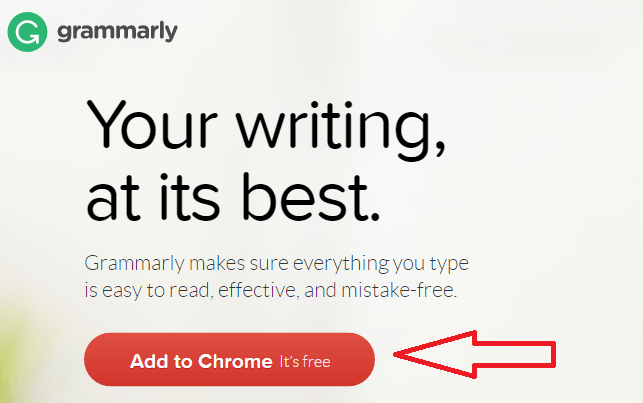
J'ai utilisé Google Chrome, donc je vois le bouton Ajouter à Chrome . Si vous utilisez Safari ou Firefox, vous pouvez voir un bouton lié à votre navigateur.
Cliquez sur le bouton Ajouter à Chrome .
Inscrivez-vous avec votre nom et votre email.
Installez l'extension. Après avoir installé l'extension, vous verrez le symbole Grammarly en haut à droite de votre navigateur.
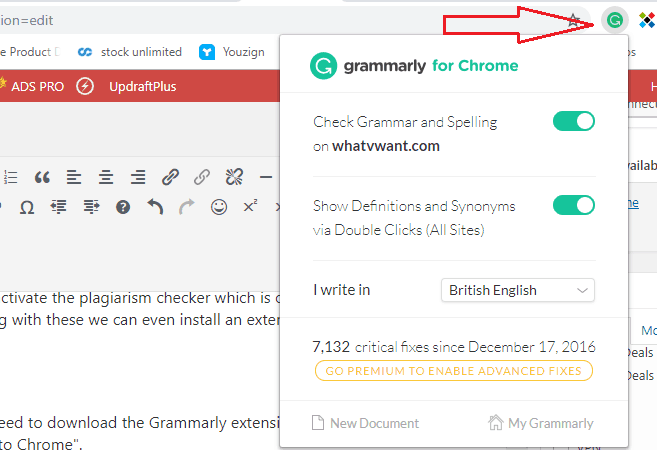
Votre navigateur Google Chrome est maintenant prêt avec Grammarly.
Comment changer l'anglais grammatical en anglais britannique ou anglais américain ou etc.,
Vous pouvez changer votre préférence de langue anglaise pour l'anglais américain ou l'anglais britannique ou tout autre anglais de pays en accédant aux paramètres du site Web Grammarly. Ou vous pouvez changer Grammarly English simplement en utilisant l'extension Grammarly.
- Sélectionnez le symbole Grammarly Extension en haut à droite de votre navigateur.
- Cliquez sur la flèche déroulante à droite pour écrire dans .
- Sélectionnez l'une des options disponibles en fonction de vos besoins.
Écrivez n'importe où sur le Web, Grammarly vérifiera l'orthographe et la grammaire de votre anglais. Mais vous devez toujours vous être connecté à votre compte Grammarly pour l'utiliser.
Comment utiliser la grammaire dans Gmail ?
Pour utiliser Grammarly sur Gmail, vous n'avez pas besoin de l'installer sur Gmail. Vous devez avoir installé Grammarly sur votre navigateur et vous être inscrit en suivant la procédure ci-dessus.
Composez votre courrier. Écrivez n'importe quoi dans la boîte aux lettres. si vous écrivez une erreur, elle sera immédiatement soulignée d'une ligne rouge.
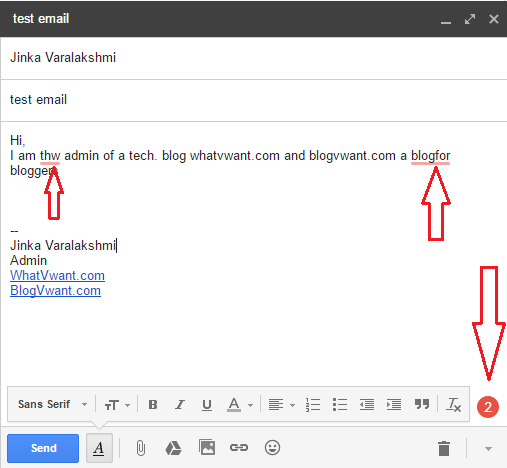
Placez simplement le curseur sur le mot qui a été souligné, vous verrez la solution. Vous pouvez en sélectionner un correct ou l'ignorer.
Vous pouvez également voir un nombre total d'erreurs dans le coin inférieur droit. Cliquez simplement sur ce numéro, vous verrez une nouvelle fenêtre contextuelle où vous verrez tout le contenu avec Grammarly où vous pourrez modifier toutes les erreurs une fois.
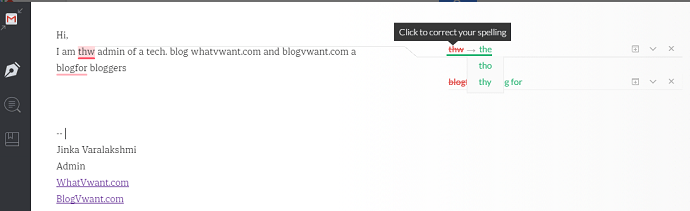
Côté droit, vous verrez le mauvais mot et sa correction. Cliquez simplement sur le bon mot, le mauvais mot sera remplacé par le bon. Si vous ne souhaitez pas remplacer ce mot, vous pouvez sélectionner une croix pour ignorer cette correction. Comme ceci, corrigez toutes les erreurs et cliquez n'importe où en dehors de la fenêtre contextuelle pour quitter la fenêtre contextuelle. Vous verrez toutes les corrections.
Grammarly fera la même chose sur Facebook ou n'importe où sur le Web. Mais vous devez utiliser le même navigateur Web sur lequel vous avez installé l'extension Grammarly.
Si vous avez des articles à corriger, connectez-vous au site Web Grammarly et téléchargez votre fichier pour corriger les phrases.
Comment connecter Grammarly à Word sur un ordinateur de bureau/portable Windows 10 ?
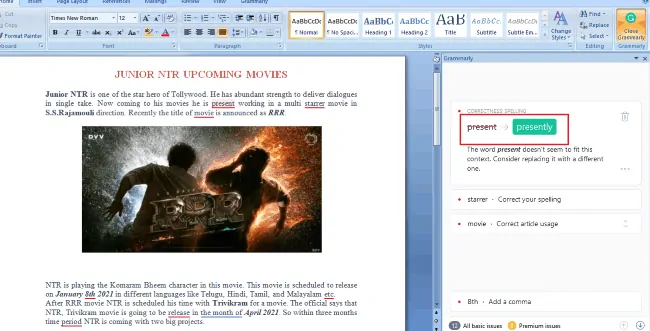
Dans cette section, nous allons montrer comment ajouter l'extension Grammarly à Microsoft Word pour détecter et corriger les erreurs dans le contenu sur le bureau/ordinateur portable Windows 10 en quelques étapes simples.
Durée totale : 5 minutes
Étape 1 : Visitez le site Web de Grammarly pour télécharger les compléments de grammaire pour Word
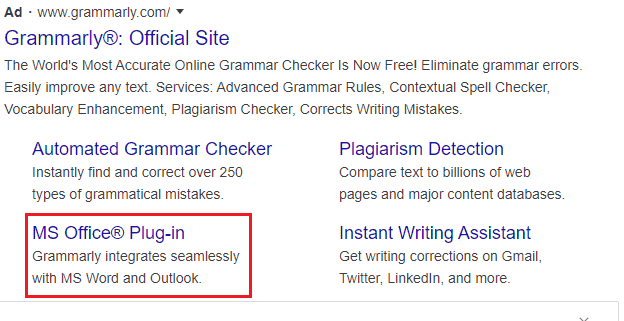
Tout d'abord, vous devez visiter les sites Web Grammarly pour télécharger des compléments pour Word. Entrez le site Web Grammarly dans votre barre de recherche, puis cliquez sur Entrée.
Sur le site Web Grammarly, vous trouverez la section Plug-in MS-office. Cliquez sur ce plug-in MS-Office pour télécharger des compléments sur votre ordinateur de bureau/portable Windows 10.
Étape 2 : Cliquez sur le lien de téléchargement
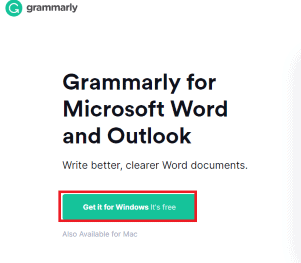
Lorsque vous cliquez sur les plug-ins MS-Word, un nouvel écran s'ouvre et affiche Grammarly pour Microsoft Word et Outlook, ainsi qu'une option Get it for Windows. Cliquez sur l'option Obtenir pour Windows .
Ensuite, vous verrez un écran qui vous montrera le téléchargement de Grammarly pour MS-Office, comme indiqué dans la figure ci-dessous.
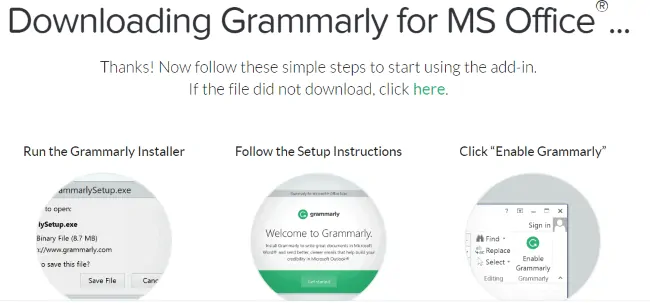
Étape 3 : Cliquez sur le bouton OK puis sur Terminer
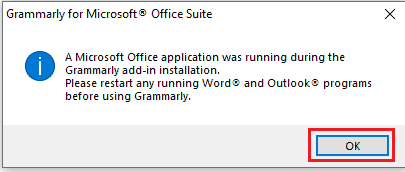
Une fois le téléchargement réussi, il affiche une boîte de dialogue avec un message intitulé "Grammarly for Microsoft Office Suit" comme indiqué dans l'image ci-dessus. Considérez l'instruction, puis cliquez sur OK .
Ensuite, vous verrez une fenêtre indiquant "Félicitations, vous avez installé Grammarly avec succès" ainsi qu'une instruction pour la suite du processus. Lisez attentivement les instructions, puis cliquez sur l'option Terminer comme indiqué dans l'image ci-dessous.

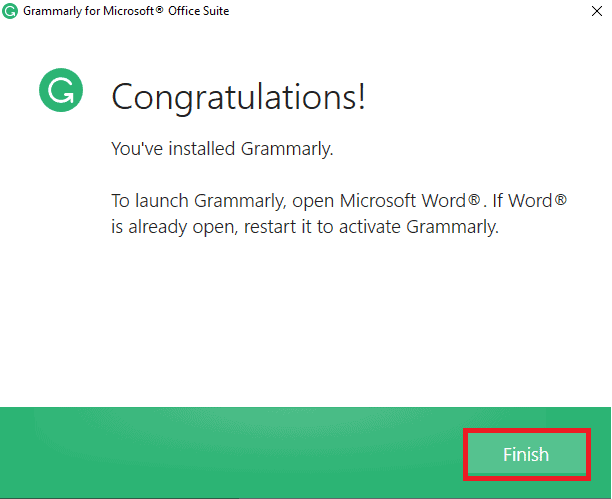
Étape 4 : Sélectionnez le produit Grammarly que vous souhaitez installer sur votre appareil
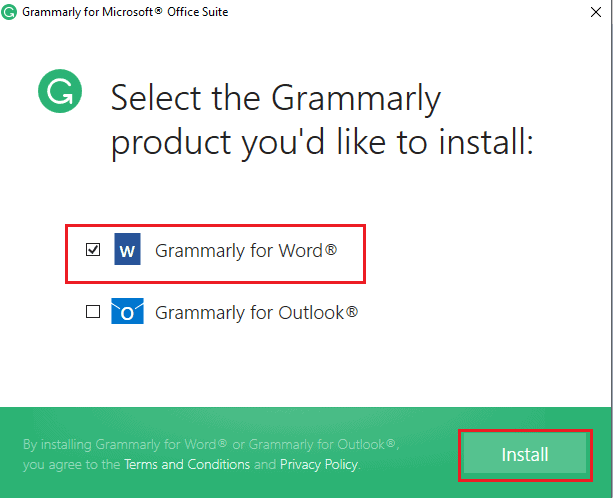
Jusqu'à présent, nous procédons à l'installation de Grammarly pour Word et Outlook de Microsoft Office. Mais à cette étape, vous devez sélectionner le produit requis que vous souhaitez installer sur votre ordinateur de bureau/portable Windows 10.
Pour sélectionner, cliquez sur la case à cocher qui est placée devant le produit requis. Après avoir sélectionné le produit, cliquez sur l'option Installer placée en bas de l'écran. Avec cette étape, Grammarly for MS word commencera à s'installer sous la forme de compléments.
Étape 5 : exécuter les compléments de grammaire
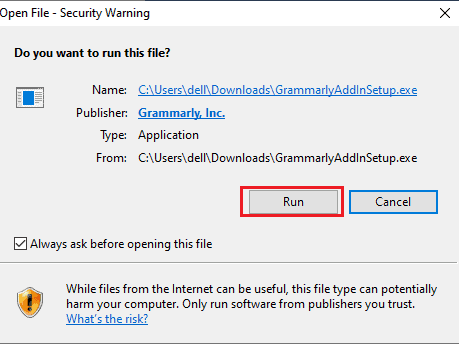
Une fois l'installation terminée, vous devez autoriser l'exécution des compléments sur votre appareil. Une fois l'installation terminée, une boîte de message s'affiche, comme illustré dans l'image ci-dessus. Cliquez sur l'option Exécuter pour exécuter les compléments installés sur l'appareil. Avec cette étape, les compléments de grammaire sont ajoutés avec succès à votre MS Word.
Étape 6 : Ouvrez Microsoft Word, cliquez sur le menu Fichier puis sur Options Word
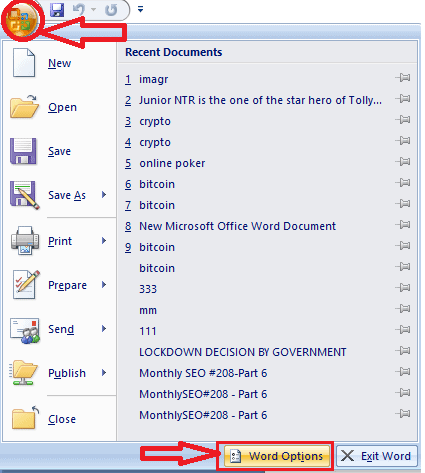
Avec l'étape précédente (étape 5), les compléments sont ajoutés à Microsoft Word. Vous devez maintenant configurer les compléments pour votre Microsoft Word. Pour configurer les compléments, suivez attentivement les étapes.
Cliquez sur l'application Microsoft Word pour l'ouvrir. Dans MS Word, dans le coin droit de l'écran, vous trouverez le menu Fichier (symbole Windows). Cliquez sur le menu Fichier pour obtenir des options concernant MS Word.
Dans le menu Fichier, vous trouverez de nombreuses options telles que nouveau, enregistrer, ouvrir, etc. En plus de celles situées en bas de l'écran des documents récents, vous disposez des options Word. Cliquez sur les options Word comme indiqué dans l'image ci-dessus
Étape 7 : Cliquez sur Add-Ins dans les options de mot
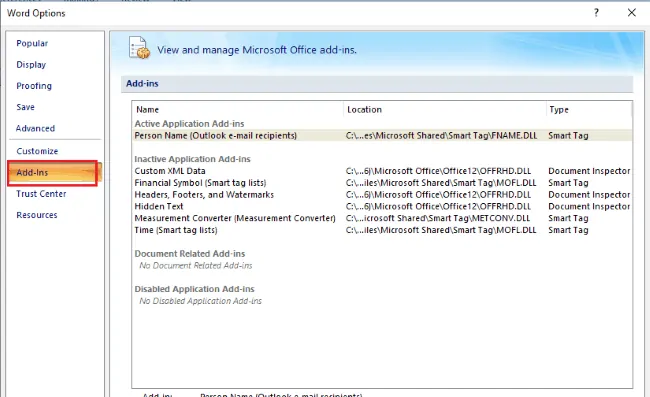
Maintenant, la fenêtre d'options de mots s'ouvrira comme indiqué dans l'image ci-dessus. Là, vous aurez une option Add-Ins , cliquez sur cette option. Dans le bloc Compléments, il existe une option Gérer les compléments COM en bas de l'écran. Cliquez sur l'option Go placée à côté des compléments COM.
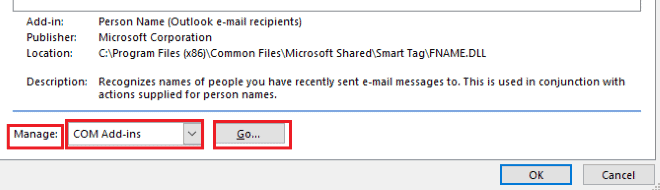
Étape 8 : sélectionnez les compléments de grammaire dans les compléments COM
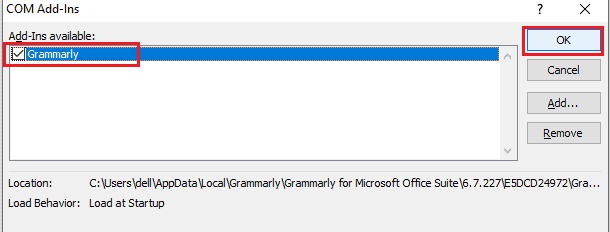
Lorsque la fenêtre Compléments COM est ouverte, vous devez sélectionner les compléments grammaticaux dans cette fenêtre. Cliquez ensuite sur OK .
Étape 9 : Ouvrez Grammarly et connectez-vous avec Grammarly
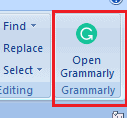
Une fois la procédure de l'étape précédente terminée, Grammarly est visible dans le coin gauche de la fenêtre Microsoft Word, comme indiqué dans l'image. Cliquez sur l'option Ouvrir la grammaire.
Lorsque vous l'ouvrez, vous obtenez un écran pour vous connecter à votre compte Grammarly. Sélectionnez l'une des façons de vous connecter à Facebook, Google ou Gmail que vous avez précédemment utilisée pour l'inscription Grammarly. Cliquez ensuite sur l'option Continuer placée en bas de l'écran comme indiqué dans l'image ci-dessous. 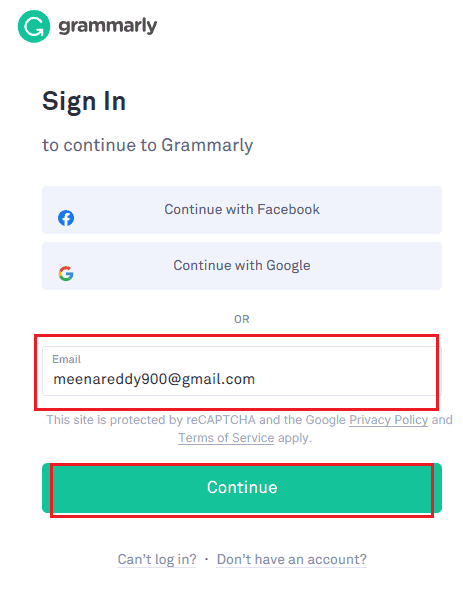
Vous devez maintenant entrer le mot de passe de votre compte. Tapez votre mot de passe, puis cliquez sur l'option de connexion comme indiqué dans l'image ci-dessous.
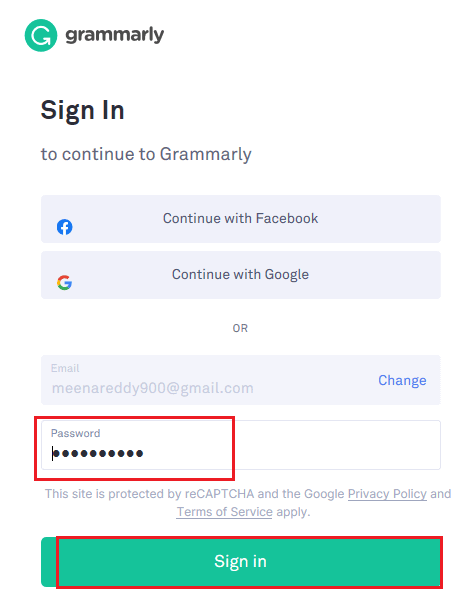
Si vous n'avez pas de compte sur Grammarly, vous pouvez facilement le créer à cette étape. Cliquez sur "Vous n'avez pas de compte?" comme indiqué dans l'image ci-dessous, puis configurez votre compte Grammarly en suivant d'autres instructions, car elles sont affichées de manière séquentielle.
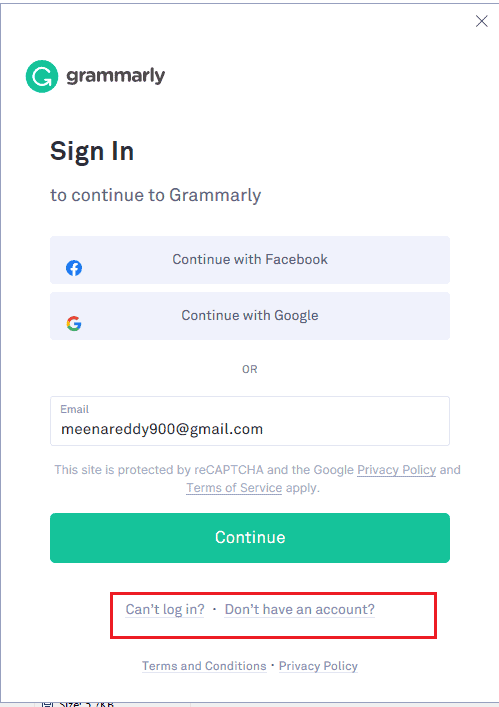
Étape 10 : Vérifiez le fonctionnement de la grammaire
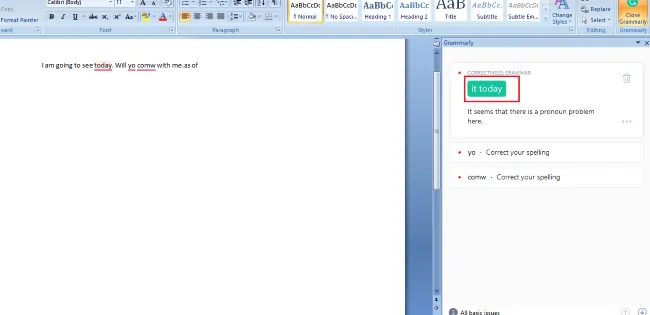
Tapez maintenant n'importe quelle phrase dans le mot MS, puis les erreurs dans le contenu tapé seront soulignées par la couleur rouge sur l'écran de droite. Le mot / verbe correct respectif pour la formation correcte de la phrase sera affiché sur l'écran de gauche, comme indiqué dans l'image ci-dessus. Il affiche également les options d'amélioration du contenu par la couleur bleue sous la ligne.
Vous pouvez également corriger le document existant et le rendre exempt d'erreurs grammaticales à l'aide de Grammarly in word, comme indiqué dans l'image ci-dessous.
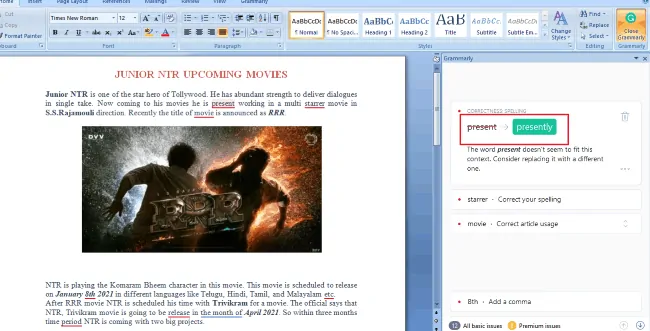
Voici les étapes à suivre pour ajouter Grammarly à Word sur Windows 10.
- Lisez aussi : 4 bonnes façons de prendre au sérieux la cybersécurité pour 2020
- Comment utiliser les notes autocollantes Microsoft sur Windows 10 et Android
Comment utiliser l'application Grammarly sur Android ?
Jusqu'à présent, nous avons vu la procédure d'ajout de Grammarly à Word sous Windows. Certaines personnes ont des doutes sur la façon d'ajouter Grammarly à Word sur Android. Dans cette section, nous allons voir comment l'ajouter à Word avec le clavier.
Étape 1 : Installez l'application Grammarly à partir de Google Play Store
La première chose que vous devez faire est de télécharger l'application Grammarly sur votre Android. Il est disponible sur Google Play Store et vous n'avez pas besoin de payer pour l'installer. Ce n'est pas une application disponible uniquement pour le mot, elle est développée pour produire un contenu sans erreur en remplaçant le clavier traditionnel par le clavier Grammarly.
Étape 2 : Ouvrez l'application Grammarly et connectez-vous avec votre compte Grammarly
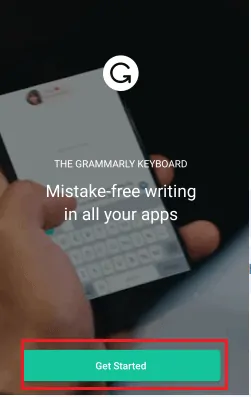
Après l'installation réussie de l'application, ouvrez-la. Là, vous obtiendrez un écran affichant un message de bienvenue. Cliquez sur l'option " Commencer " qui est disponible en bas de l'écran, comme indiqué dans l'image ci-dessus.
Vous devez maintenant vous connecter avec le compte Grammarly sur votre Android en utilisant la méthode de votre choix.
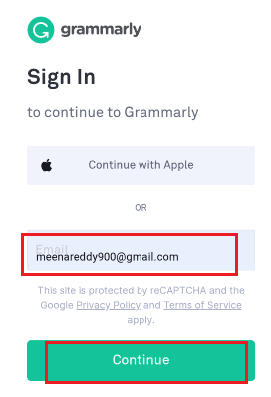
Sélectionnez n'importe quelle méthode et tapez le nom d'utilisateur, puis cliquez sur l'option Continuer . Entrez ensuite le mot de passe de votre compte et cliquez sur l'option de connexion en bas de l'écran, comme indiqué dans l'image ci-dessous.
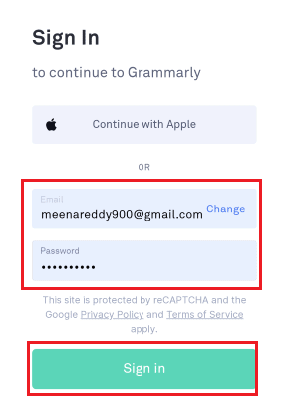
Avec cette étape, vous vous connectez avec succès à Grammarly sur votre Android.
Étape 3 : Cliquez sur Ajouter un clavier grammatical
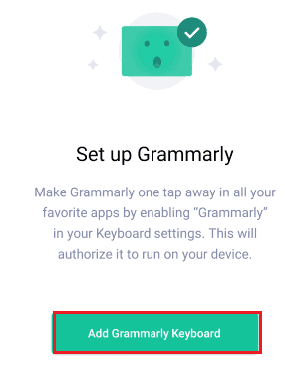
Vous obtiendrez maintenant un écran fournissant un message d'ajout de clavier grammatical. Cliquez sur l'option " Ajouter un clavier grammatical ".
Étape 4 : Configurez les options requises dans le clavier grammatical
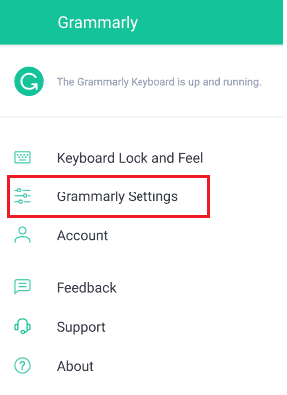
Une fois que vous avez cliqué sur l'option Ajouter un clavier grammatical, le clavier grammatical s'exécute en remplaçant le clavier traditionnel. Maintenant, cliquez sur les paramètres de grammaire, vous devez d'abord configurer les options pour la correction automatique, la capitalisation automatique, etc., comme indiqué dans l'image ci-dessous.
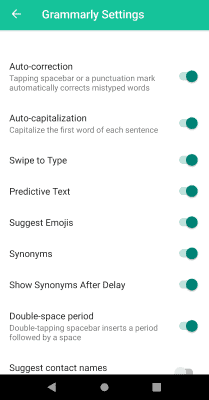
Vous pouvez également sélectionner le thème du clavier clair ou sombre en cliquant sur l'option "Apparence et sensation du clavier".
Il y a les réglages initiaux que vous devez faire pour la configuration de Grammarly sur votre Android.
Étape 5 : Vérifiez les fautes de grammaire
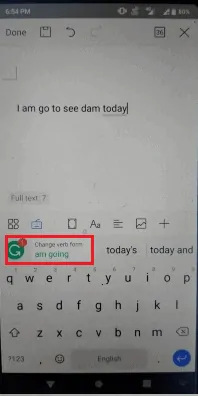
Après tous les réglages, la grammaire est ajoutée à votre clavier Android. Quel que soit le contenu que vous tapez avec le clavier, il trouve les erreurs et suggère le mot/verbe correct. Si vous souhaitez le vérifier en ouvrant un document Word ou en créant un nouveau document Word. Là, vous pouvez voir les erreurs dans votre contenu.
Comment utiliser la grammaire sur Safari
Vous trouverez ci-dessous les étapes détaillées pour ajouter Grammarly au navigateur Safari :
Ouvrez le navigateur Safari. Cliquez sur Safari dans le coin supérieur gauche du menu.
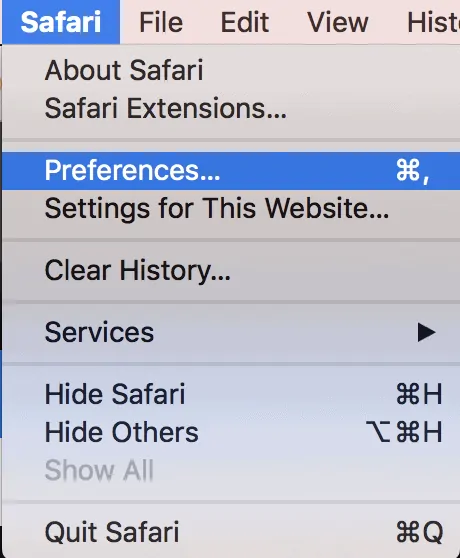
Choisissez l'option "Préférences" parmi les options disponibles.
Recherchez et accédez à l'onglet Extension.
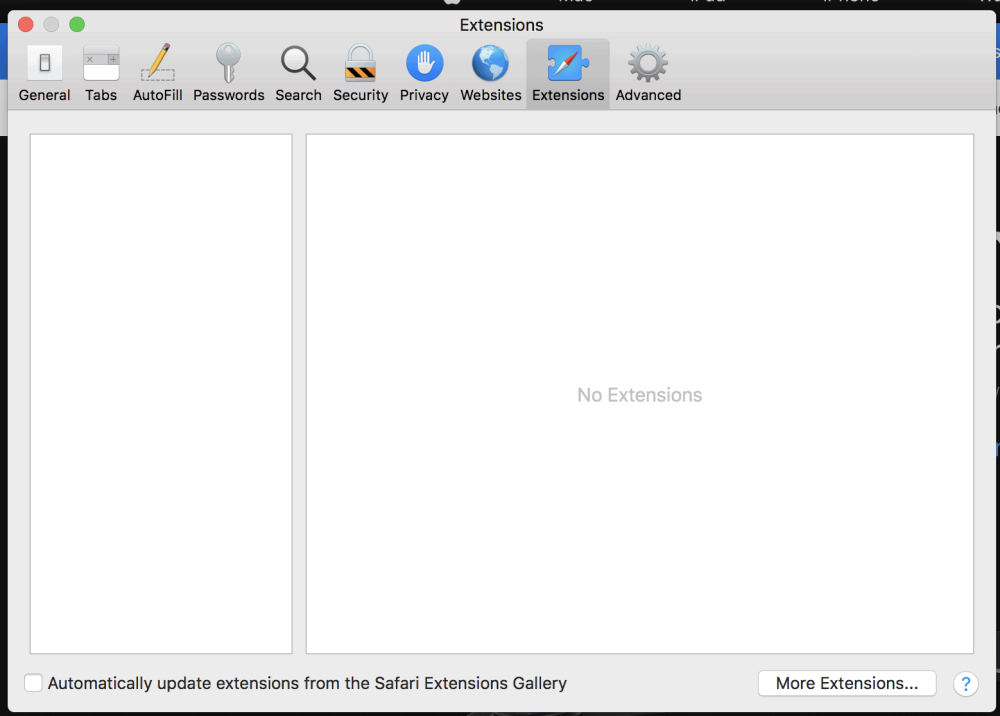
Recherchez l'extension Grammarly pour Safari dans la liste des extensions.
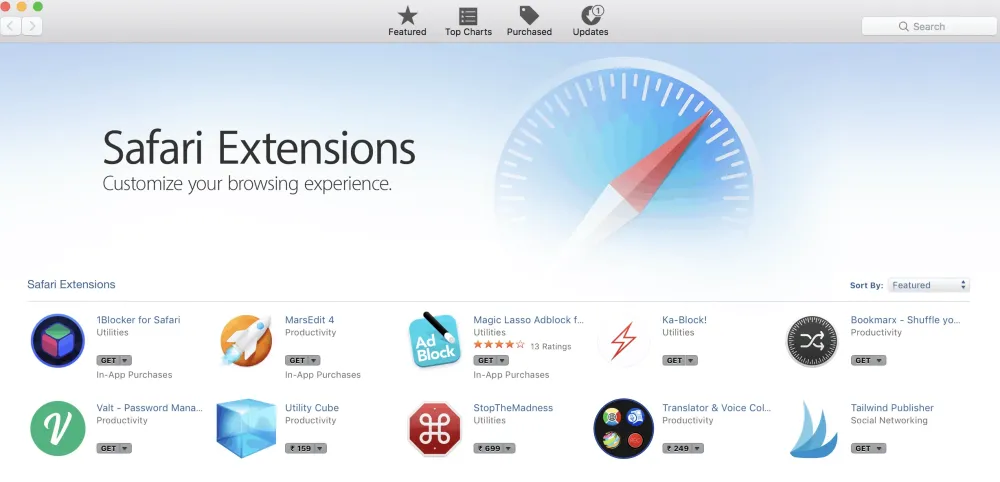
Vérifiez et assurez-vous que l'extension "Grammaire pour Safari" est ajoutée et installée. S'il est installé, Grammarly est automatiquement ajouté à votre navigateur.
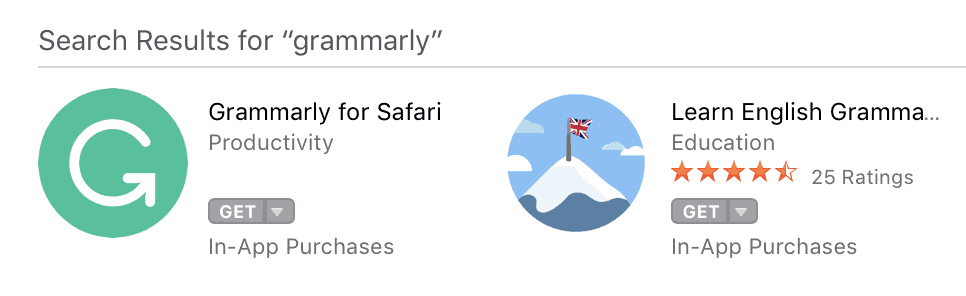
Cliquez sur l'extension "Grammaire pour Safari" et cela vous amènera à la fenêtre suivante comme indiqué ci-dessous.
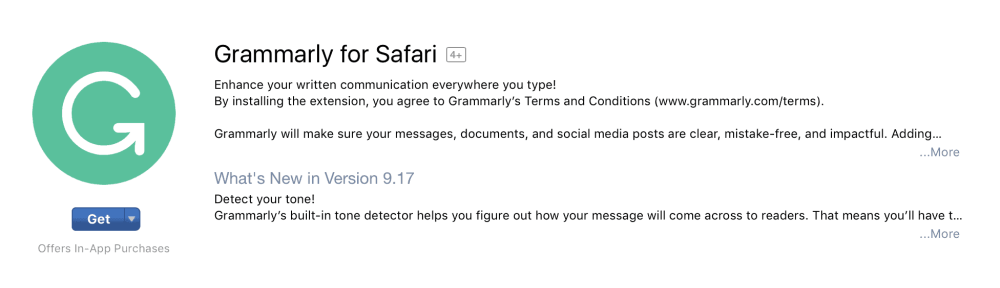
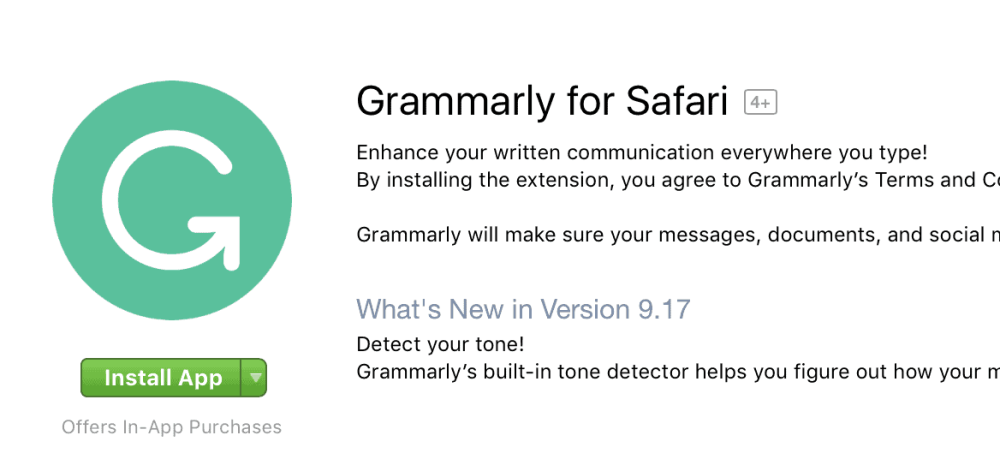
Enfin, installez l'extension pour l'utiliser pour votre navigateur.
Comment utiliser la grammaire sur Mac Mail
Oui, bien sûr, Grammarly est compatible avec les ordinateurs Mac. Il existe des outils essentiels qui doivent être pour votre ordinateur Mac.
Utilisez l'éditeur de grammaire sur www.grammarly.com.
Ajoutez l'extension de navigateur Grammarly pour les navigateurs Safari, Chrome et Firefox afin de l'utiliser pour votre ordinateur Mac.
Pour vérifier les e-mails que vous écrivez sur le Web comme Gmail, Yahoo, AOL, etc.), installez l'extension de navigateur Grammarly, qui est disponible pour Chrome, Safari, Firefox et Edge. L'extension de navigateur de Grammarly vous aidera à écrire sans erreur presque partout où vous écrivez sur le Web.
Vous pouvez également copier le texte du contenu de votre e-mail écrit et le vérifier dans l'éditeur de grammaire pour un orthographe sans erreur de grammaire, puis le copier et le coller dans votre e-mail.
- A lire également : Comment transférer plusieurs e-mails à la fois dans Gmail
- Comment les outils de conversion de la parole en texte vous aident à travailler plus efficacement
Conclusion:
Grammarly sera une application très utile pour tout le monde, que ce soit pour les professionnels ou les étudiants. Cela les aidera à améliorer leurs compétences en vocabulaire pour leur développement. Il donne confiance aux gens pour montrer leurs compétences aux autres. Si vous n'êtes pas prêt à payer, vous pouvez utiliser sa version gratuite qui fonctionne très bien.
Si vous aimez cette critique de grammaire, partagez-la. Vous voulez plus de conseils, veuillez suivre whatvwant sur Facebook, Twitter et YouTube.
Révision grammaticale – FAQ
Est-ce que Grammarly suggérera le mot suivant en fonction des mots précédemment saisis ?
Oui, Grammarly trouve non seulement les erreurs et suggère le mot correct, mais suggère également le mot suivant en fonction du contenu que vous avez tapé précédemment.
Puis-je utiliser Grammarly sans me connecter avec le compte Grammarly ?
C'est impossible. Vous devez vous connecter avec un compte Grammarly pour utiliser Grammarly. Si vous n'avez pas Grammarly, vous pouvez créer un nouveau compte, puis utiliser ce compte pour vous connecter à chaque fois.
Est-ce que Grammarly contiendra un vérificateur de plagarisme ?
Oui, heureusement, Grammarly dispose également d'un vérificateur de plagiat en ligne intégré ainsi que de nombreux outils.
Puis-je créer plusieurs comptes pour Grammarly ?
Oui, vous pouvez créer plusieurs comptes sur Grammarly, mais vous devez utiliser un e-mail ou un compte Facebook différent à chaque fois pour créer plusieurs comptes.
Est-ce que Grammrly est gratuit sur Chrome ?
Oui. Sa version gratuite est gratuite sur n'importe quel navigateur.
